Питання
Проблема: як виправити помилку «У вас є вірус ZEUS»?
Потрібна допомога якнайшвидше!! Я щойно отримав спливаюче сповіщення, яке стверджує, що мій жорсткий диск збирається видалити вірус Zeus. Повідомлення містить номер технічної підтримки, і я настійно прошу зателефонувати за ним. Я не можу закрити ні це сповіщення, ні сам веб-браузер, що мене трохи лякає. Я не хочу втрачати всі свої дані, оскільки у мене немає резервних копій. Скажіть, будь ласка, як мені поводитися?
Вирішена відповідь
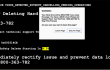
Попередження про це в Google Chrome або іншому веб-переглядачі «У вас вірус ZEUS» є підробкою. Це вказує на те, що ваш комп’ютер може бути заражений рекламною програмою або ви могли потрапити на зламаний веб-сайт. У будь-якому випадку, це означає, що вашою негайною відповіддю має стати системне шахрайство з надійним інструментом безпеки. У цьому випадку можна спробувати скористатися
ReimageПральна машина Mac X9.Спливаюче повідомлення «У вас є вірус ZEUS». відомий як шахрайство з технічною підтримкою. Його мета — залякати людей і спонукати їх зв’язатися з сертифікованим техніком, зателефонувавши за номером, зазначеним у сповіщенні (+1-884-859-0337). З цією метою кіберзлочинці використовують ім’я горезвісного вірусу ZEUS і попереджають, що жорсткий диск комп’ютера буде видалено, якщо його власник закриє Повідомлення про помилку «У вас є вірус ZEUS».. Ми повинні визнати, що це несподіване сповіщення може здатися загрозливим, але ми можемо запевнити вас, що, закривши його, ви не втратите жодних особистих файлів, які зберігаються на жорсткому диску. Навпаки, виклик «професійного техніка» може коштувати вам дорого, оскільки наданий номер може мати преміальний рейтинг. Крім того, кіберзлочинці можуть переконати вас розкрити деяку особисту інформацію або надати віддалений доступ до вашого ПК, що може призвести до крадіжки особистих даних і втрати грошей. Загалом, якщо ви отримуєте a Сповіщення «У вас вірус ZEUS»., видаліть шкідливе програмне забезпечення із системи або заблокуйте шкідливі веб-сайти у своєму веб-браузері.
Як видалити спливаюче сповіщення «У вас є вірус ZEUS»?
Щоб відремонтувати пошкоджену систему, необхідно придбати ліцензійну версію Reimage Reimage.
Як ми вже згадували, «У вас вірус ZEUS» Помилка може бути викликана рекламним програмним забезпеченням або пошкодженим веб-сайтом. Тому, щоб позбутися цього, вам доведеться заблокувати рекламне програмне забезпечення або заблокувати зламаний веб-сайт у своєму веб-браузері.
Спосіб 1. Видаліть шкідливе програмне забезпечення
Можливо, ви знаєте, що програми типу рекламного ПЗ розповсюджуються за допомогою методу «комплектування», який використовує інсталятор інших безкоштовних програм. Іншими словами, підтримувані рекламою плагіни та надбудови для веб-переглядача зазвичай підключаються до безкоштовних програм і встановлюються за замовчуванням, якщо користувач не від’єднує їх під час встановлення встановлення. З огляду на це, ми наполегливо рекомендуємо постійно використовувати режим розширеного або спеціального встановлення та знімати позначки з усіх попередньо перевірених додаткових компонентів.
Тепер, оскільки ви вже отримали «У вас вірус ZEUS» спливаюче вікно, вам потрібно знайти програму з підтримкою реклами, встановлену випадково, і повністю видалити її. Це можна зробити за допомогою інструменту безпеки, наприклад ReimageПральна машина Mac X9 або виконавши такі дії:
- Натисніть Почніть і перейдіть до Панель управління.
- відчинено Програми та можливості і виберіть Видалити програму.
- Знайдіть усі підозрілі програми у списку, натисніть на них і виберіть Видалити.
Після завершення вам слід скинути веб-браузер. Якщо ви використовуєте Google Chrome, ось що вам потрібно зробити:
- Відкрийте Google Chrome, натисніть кнопку з трьома смужками у верхній частині екрана, щоб відкрити Меню.
- Виберіть Інструменти а потім перейдіть до Розширення.
- Знайдіть підозрілі розширення браузера, позначте їх і натисніть Значок кошика.
- Знову відкрийте меню та перейдіть до Налаштування. Знайдіть На запуску та натисніть Набір сторінки поруч із параметром Відкрити конкретну сторінку або набір сторінок.
- Видаліть підозрілі веб-сайти, натиснувши кнопку X поруч з ними. Потім введіть URL-адресу сайту, який ви хочете встановити як свою домашню сторінку.
- Потім перейдіть до Меню → Налаштування → Керувати пошуковими системами.
- Видаліть усі підозрілі записи та залиште лише пошукову систему, яку ви хотіли б використовувати.
- Після цього перейдіть до Меню → Налаштуванняі натисніть на Скинути налаштування браузера..
- Коли з’явиться вікно Скинути налаштування браузера, натисніть Скинути продовжити.
Також скиньте інші веб-браузери. Якщо ви не знаєте, як це зробити, ви можете знайти інструкції в кінці цей пост.
Спосіб 2. Блокуйте шкідливі веб-сайти
Якщо на вашому комп’ютері немає рекламного програмного забезпечення, ви, мабуть, потрапили на заражену веб-сторінку. Зазвичай люди перенаправляються на такі веб-сайти, натискаючи різні посилання, замасковані на сторонніх веб-сайтах, повідомлення електронної пошти або сумнівні результати пошуку. Виявлення фішингових веб-сайтів і шкідливих програм за замовчуванням виконується в Google Chrome. Однак іноді налаштування можуть бути змінені сторонніми програмами або власник ПК може навмисне вимкнути сповіщення про шкідливе програмне забезпечення. Тому, якщо ви не хочете наштовхнутися на підказку веб-сайту «У вас вірус ZEUS»спливаюче вікно з помилкою, ось що вам потрібно зробити:
Запустіть Google Chrome і натисніть Більше Більше у верхньому правому куті екрана.
Відкрийте Налаштування та натисніть Показати додаткові налаштування,
У розділі «Конфіденційність» поставте прапорець «Захистити вас і ваш пристрій від небезпечних сайтів».
Виправляйте свої помилки автоматично
Команда ugetfix.com намагається зробити все можливе, щоб допомогти користувачам знайти найкращі рішення для усунення їхніх помилок. Якщо ви не хочете боротися з методами ручного ремонту, скористайтеся автоматичним програмним забезпеченням. Усі рекомендовані продукти перевірені та схвалені нашими професіоналами. Нижче наведено інструменти, які можна використовувати, щоб виправити помилку:
Пропозиція
зробіть це зараз!
Завантажити виправленняЩастя
Гарантія
зробіть це зараз!
Завантажити виправленняЩастя
Гарантія
Якщо вам не вдалося виправити помилку за допомогою Reimage, зверніться по допомогу до нашої служби підтримки. Будь ласка, повідомте нам усі деталі, які, на вашу думку, ми повинні знати про вашу проблему.
Цей запатентований процес ремонту використовує базу даних з 25 мільйонів компонентів, які можуть замінити будь-який пошкоджений або відсутній файл на комп’ютері користувача.
Щоб відремонтувати пошкоджену систему, необхідно придбати ліцензійну версію Reimage інструмент для видалення шкідливих програм.

Щоб залишатися повністю анонімним і не допускати провайдера та уряд від шпигунства на вас, ви повинні працювати Приватний доступ до Інтернету VPN. Це дозволить вам підключатися до Інтернету, будучи повністю анонімним, шифруючи всю інформацію, запобігаючи трекерам, рекламі, а також шкідливому вмісту. Найголовніше, ви зупините незаконне спостереження, яке АНБ та інші державні установи здійснюють за вашою спиною.
Під час використання комп’ютера в будь-який момент можуть статися непередбачені обставини: він може вимкнутися через відключення електроенергії, а Може виникнути синій екран смерті (BSoD) або випадкові оновлення Windows, коли ви від’їхали на кілька хвилин. В результаті ваші шкільні завдання, важливі документи та інші дані можуть бути втрачені. До одужати втрачені файли, ви можете використовувати Data Recovery Pro – він шукає копії файлів, які все ще доступні на вашому жорсткому диску, і швидко їх витягує.